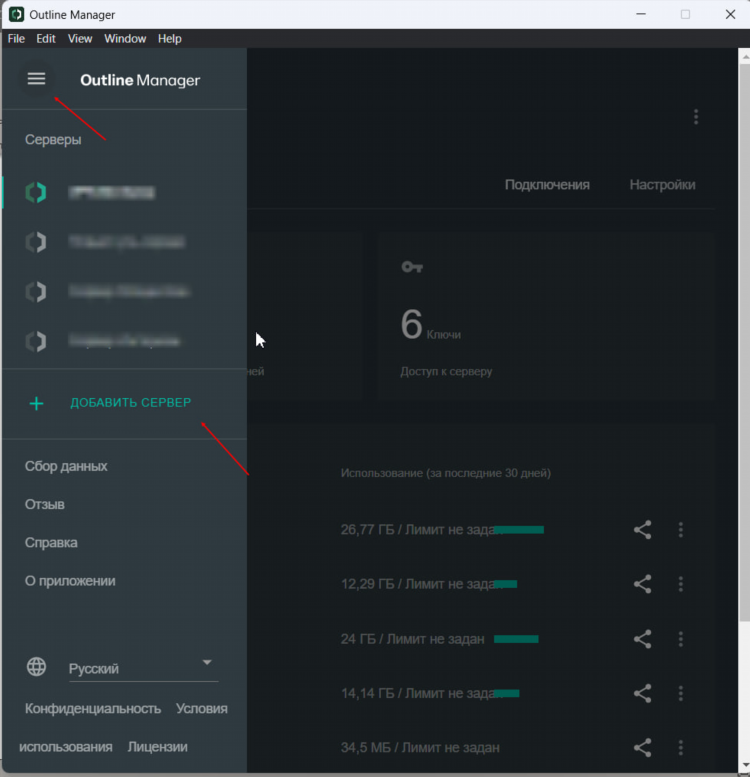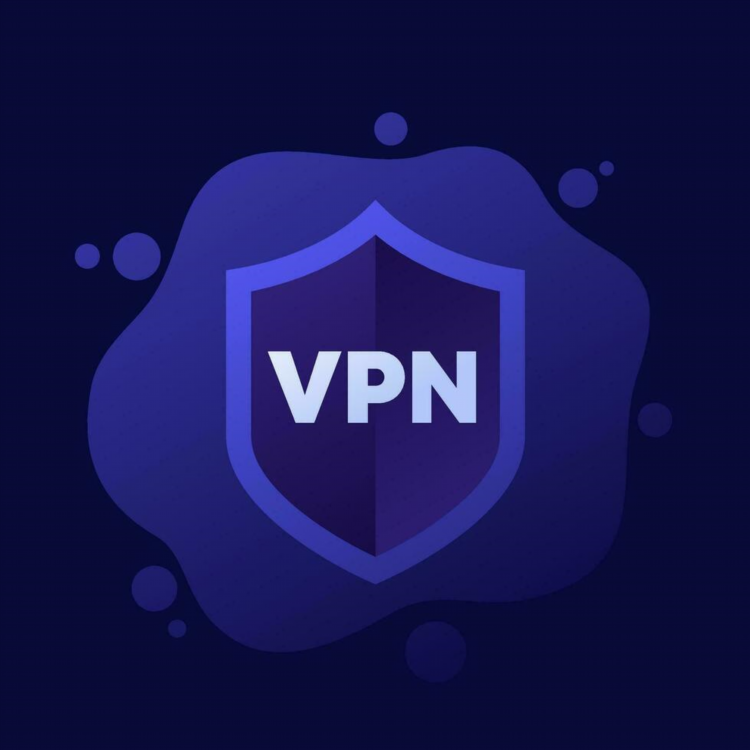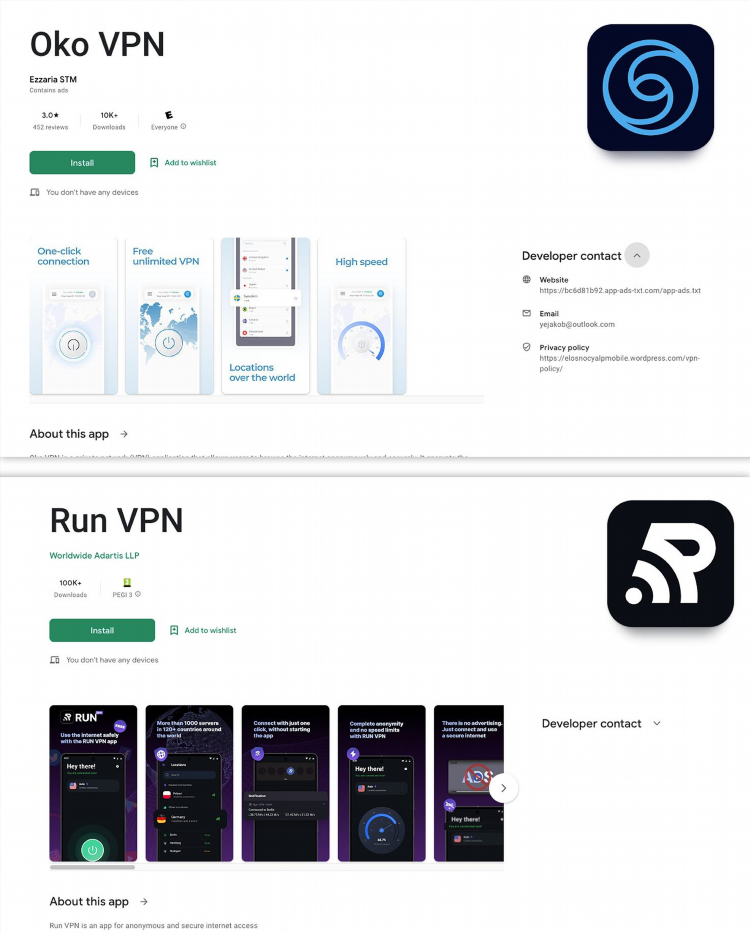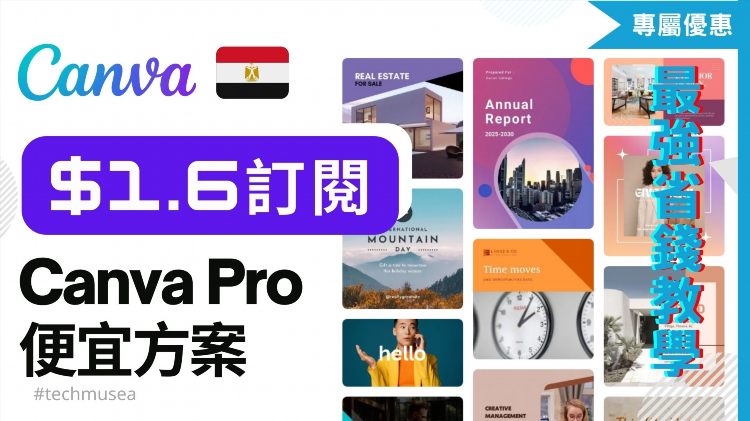Vpn windows 10 настройка
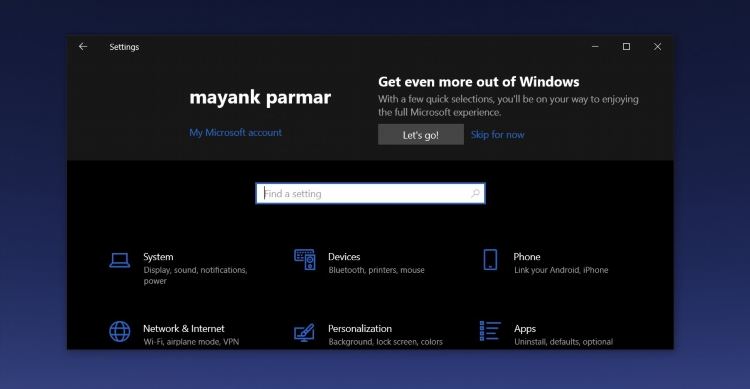
VPN Windows 10 настройка: пошаговое руководство
Настройка VPN на операционной системе Windows 10 позволяет обеспечить безопасное подключение к интернету и доступ к удалённым сетям. В данной инструкции описан процесс настройки встроенного VPN-клиента Windows 10, без использования стороннего программного обеспечения.
Основные требования для настройки VPN в Windows 10
Перед началом настройки необходимо убедиться в наличии следующих компонентов:
-
Действующий VPN-сервер, поддерживающий один из протоколов (PPTP, L2TP/IPsec, SSTP, IKEv2).
-
Учётные данные: имя пользователя, пароль, адрес сервера и, при необходимости, предустановленный ключ IPsec.
-
Административный доступ к системе Windows 10.
Добавление нового VPN-подключения
Шаг 1. Открытие настроек VPN
-
Перейти в «Пуск» > «Параметры».
-
Выбрать «Сеть и Интернет».
-
Перейти в раздел «VPN».
Шаг 2. Создание нового подключения
-
Нажать кнопку «Добавить подключение VPN».
-
В поле Поставщик VPN выбрать Windows (встроенный).
-
Ввести имя подключения (произвольное).
-
Указать адрес сервера VPN (IP-адрес или доменное имя).
-
Выбрать протокол из выпадающего списка Тип VPN (например, L2TP/IPsec с ключом).
-
Указать метод входа: имя пользователя и пароль, смарт-карта, одноразовый пароль и т.д.
-
Сохранить параметры.
Дополнительные параметры VPN-соединения
Для более точной настройки можно перейти в «Сетевые подключения» (через Панель управления), выбрать созданное VPN-соединение и открыть его свойства. На вкладке «Безопасность» доступны параметры:
-
Выбор VPN-протокола вручную.
-
Настройка шифрования данных.
-
Ввод предустановленного ключа IPsec (если используется L2TP/IPsec).
Подключение к VPN
-
Перейти в «Пуск» > «Параметры» > «Сеть и Интернет» > «VPN».
-
Выбрать созданное соединение.
-
Нажать кнопку «Подключиться».
-
Ввести учётные данные (если не были сохранены).
-
После успешного подключения статус изменится на «Подключено».
Настройка маршрутизации и параметров подключения
Иногда требуется направлять только определённый трафик через VPN. Для этого:
-
Перейти в «Сетевые подключения».
-
Открыть свойства VPN-соединения > вкладка «Сеть».
-
Выбрать Протокол Интернета версии 4 (TCP/IPv4) > «Свойства» > «Дополнительно».
-
Отключить параметр «Использовать основной шлюз в удалённой сети».
Это позволит избежать маршрутизации всего трафика через VPN.
Возможные проблемы и способы их устранения
-
Ошибка 800 или 868: Проверьте правильность адреса сервера и наличие интернет-соединения.
-
Ошибка 789: Указывает на проблемы с настройками IPsec. Следует проверить ключ и протокол.
-
Ошибка 691: Неверные учётные данные.
Рекомендации по безопасности
-
Использовать протоколы с высоким уровнем шифрования (IKEv2, SSTP).
-
Обновлять Windows 10 и драйверы сетевого оборудования.
-
Не сохранять пароли в системе при использовании общедоступных устройств.
Часто задаваемые вопросы (FAQ)
Какой протокол лучше использовать для VPN в Windows 10?
Наиболее безопасными являются IKEv2 и SSTP. Они обеспечивают устойчивое соединение и высокий уровень шифрования.
Можно ли подключиться к VPN без стороннего ПО?
Да, Windows 10 содержит встроенный VPN-клиент, поддерживающий несколько стандартных протоколов.
Поддерживает ли Windows 10 автоматическое подключение к VPN?
Да, через планировщик заданий или сторонние скрипты возможно реализовать автоматическое подключение при запуске системы или сети.
Нужно ли открывать порты на маршрутизаторе?
Для некоторых протоколов (например, L2TP/IPsec) требуется проброс портов (UDP 500 и 4500) на маршрутизаторе.
Можно ли использовать VPN Windows 10 для работы с корпоративной сетью?
Да, при наличии правильных параметров и разрешения от администратора сети.
Заключение
VPN Windows 10 настройка выполняется с помощью встроенных средств операционной системы и требует минимального количества параметров при наличии необходимых данных от VPN-сервера. Соблюдение описанных шагов позволяет организовать стабильное и безопасное соединение без использования стороннего ПО.